Touchpad là một công cụ rất hữu ích bởi người dùng có thể thao tác dễ dàng ở bất cứ đâu mà không cần lỉnh kỉnh mang theo chuột đi kèm. Tuy nhiên, trong một số trường hợp cần sử dụng chuột bluetooth hoặc chuột có dây trên laptop Windows, thì chuột cảm ứng touchpad có vẻ sẽ trở nên thừa thãi và gây phiền toái cho người dùng nếu vô tình chạm phải. Tuy nhiên, rất may là có một thiết lập đơn giản giúp Windows tự động vô hiệu hóa touchpad ngay khi kết nối chuột vào máy tính.
1. Vô hiệu hóa touchpad khi kết nối chuột thông qua ứng dụng Settings
Nhìn chung, với hầu hết các máy tính xách tay, người dùng có thể tắt touchpad bằng cách tới Settings > Devices > Touchpad. Trong phần Touchpad, bạn có thể vô hiệu hóa cài đặt này bằng cách chọn Leave touchpad on when a mouse is connected.
Bất cứ khi nào bạn cắm chuột có dây hoặc chuột bluetooth vào máy tính, touchpad sẽ tự động tắt đi.
Tuy nhiên, không phải tất cả máy tính Windows 10 đều có tùy chọn này. Với các nhà sản xuất máy tính khác nhau thì cách cài đặt để bật tắt touchpad cũng khác nhau. Ví dụ trên các máy tính Dell, bạn phải tới Settings > Devices > Mouse and Touchpad và nhấp chuột vào Additional mouse Options để mở Mouse Properties của Dell. Bạn cũng có thể truy cập vào cửa sổ này trong Task Manager.
Nhấp vào liên kết Click to change Dell Touchpad settings. Bạn có thể bật chế độ Dell TouchGuard để ngăn chặn những cử chỉ không mong muốn khi gõ hoặc nếu không muốn dùng hẳn bạn có thể tắt nó đi.
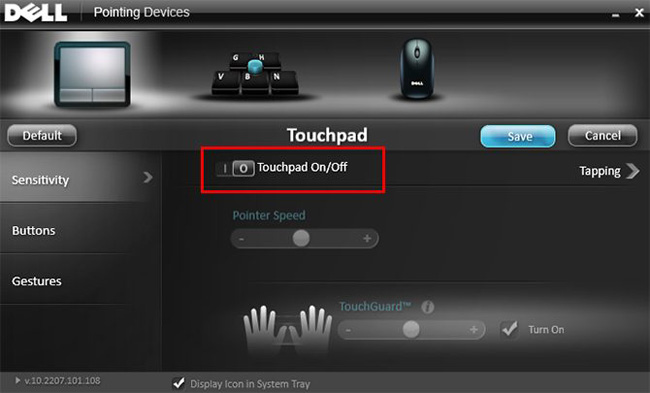
2. Vô hiệu hóa touchpad khi kết nối chuột thông qua Control Panel
Bạn cũng có thể cấu hình Windows để tự động tắt bàn di chuột khi kết nối chuột ngoài với máy tính thông qua một cài đặt chuột cũ trong Control Panel.
Lưu ý: Phương pháp này hoạt động trên Windows 10, 8 và 7.
Bước 1: Mở menu Start.
Bước 2: Nhập tên ứng dụng và mở Control Panel.
Bước 3: Tìm và chọn tùy chọn Mouse.
Bước 4: Tìm tab ELAN or Device Settings.
Bước 5: Bây giờ, tìm tùy chọn "Disable when external USB pointing device plugin" hoặc "Disable internal pointing device when external USB pointing device is attached" và tích vào hộp kiểm tương ứng bên cạnh.
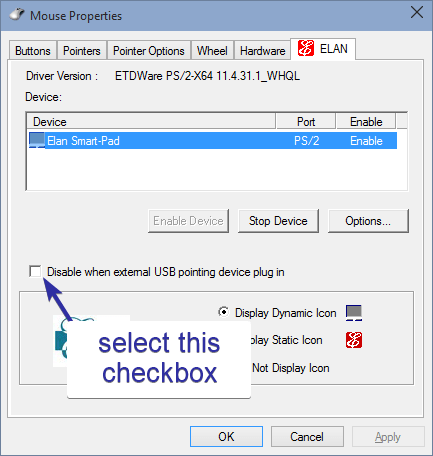
Bước 6: Nhấp vào nút OK để lưu các thay đổi.
Vậy là xong! Từ giờ trở đi, bất cứ khi nào bạn cắm chuột ngoài, bàn di chuột sẽ tự động bị vô hiệu hóa.
3. Chỉnh sửa registry để vô hiệu hóa touchpad khi kết nối chuột ngoài
Bạn cũng có thể thực hiện các chỉnh sửa registry để tự động vô hiệu hóa bàn di chuột khi cắm chuột ngoài. Mặc dù phương pháp này rất dễ thực hiện, nhưng bài viết khuyên bạn nên sao lưu registry trước khi thực hiện bất kỳ thay đổi nào.
Bước 1: Nhấn Win+R để mở hộp thoại Run.
Bước 2: Nhập regedit và nhấn Enter.
Bước 3: Đi tới địa điểm sau.
HKEY_LOCAL_MACHINE\SOFTWARE\Synaptics\SynTPEnhBước 4: Trên bảng điều khiển bên phải, chọn New > DWORD (32-bit) Value.
Bước 5: Đặt tên cho giá trị là DisableIntPDFeature.
Bước 6: Nhấp đúp vào giá trị vừa tạo.
Bước 7: Nhập 33 vào trường dữ liệu giá trị.
Bước 8: Nhấp vào nút OK để lưu các thay đổi.
Khởi động lại hệ thống là mọi thao tác đã hoàn tất. Touchpad sẽ bị vô hiệu hóa mỗi khi bạn kết nối chuột.
Bạn có muốn tắt touchpad khi sử dụng chuột ngoài không? Nếu muốn sử dụng chuột mà không bị làm phiền bởi touchpad nữa thì hãy thực hiện theo những cách trên nhé. Rất đơn giản phải không ạ.
Bạn có thể tham khảo:












































